CAD如何創建區域覆蓋
在繪圖過程中我們會希望自己布置的家居、潔具能自動遮擋住地磚或地毯,一些設備能自動遮擋管線,如下圖所示。那么CAD中怎么才能讓圖塊遮擋住后面的圖形,如何能更輕松地創建區域覆蓋呢?
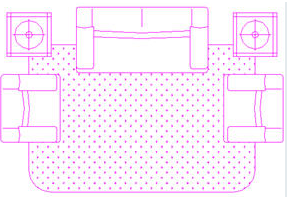
上圖中的沙發可以自動遮擋地毯,圖面看上去就清晰多了。這其實使用區域覆蓋就能實現。
區域覆蓋是CAD的一個基礎繪圖功能,我們在“繪圖”菜單里就能找到。
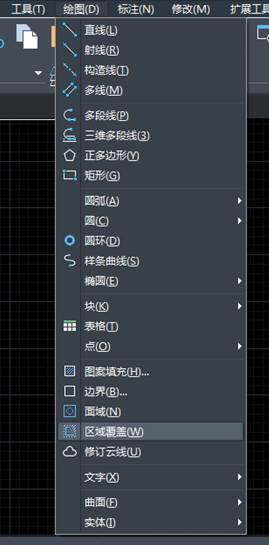
區域覆蓋就是一個無色不透明,但可以遮擋后面圖形的圖像對象,其創建方法有兩種:直接繪制和從封閉多段線轉換。
對于簡單的方形圖塊,我們直接捕捉端點創建就可以了。如果形狀復雜,則需要利用圖塊的外框線生成封閉多段線。如果圖塊的圖形都繪制好后,再去生成多段線,選擇對象會比較麻煩。因此如果想制作如上圖中的沙發圖塊,首先就要規劃好圖塊繪圖的步驟:
1、首先繪制外輪廓。
2、將外輪廓轉換成封閉多段線。
3、執行區域覆蓋(wipeout)命令,輸入P(多段線)選項,拾取圖塊的外輪廓,生成與圖塊輪廓匹配的區域覆蓋。
4、再繪制圖塊中間的圖形。
5、保證所有圖形都在區域覆蓋之上,選中所有圖形和區域覆蓋,這樣的圖塊就做好了。
中望CAD的擴展工具中還提供了一個功能:超級填充,這個功能可以像生成填充一樣去生成區域覆蓋,這樣圖塊的輪廓線就不一定非要轉換成多段線了。如果對于已經畫好的圖塊進行處理,也更簡單了。
推薦閱讀:3D打印機
推薦閱讀:中小學綜合實踐活動課程
·中望CAx一體化技術研討會:助力四川工業,加速數字化轉型2024-09-20
·中望與江蘇省院達成戰略合作:以國產化方案助力建筑設計行業數字化升級2024-09-20
·中望在寧波舉辦CAx一體化技術研討會,助推浙江工業可持續創新2024-08-23
·聚焦區域發展獨特性,中望CAx一體化技術為貴州智能制造提供新動力2024-08-23
·ZWorld2024中望全球生態大會即將啟幕,誠邀您共襄盛舉2024-08-21
·定檔6.27!中望2024年度產品發布會將在廣州舉行,誠邀預約觀看直播2024-06-17
·中望軟件“出海”20年:代表中國工軟征戰世界2024-04-30
·2024中望教育渠道合作伙伴大會成功舉辦,開啟工軟人才培養新征程2024-03-29
·玩趣3D:如何應用中望3D,快速設計基站天線傳動螺桿?2022-02-10
·趣玩3D:使用中望3D設計車頂帳篷,為戶外休閑增添新裝備2021-11-25
·現代與歷史的碰撞:阿根廷學生應用中望3D,技術重現達·芬奇“飛碟”坦克原型2021-09-26
·我的珠寶人生:西班牙設計師用中望3D設計華美珠寶2021-09-26
·9個小妙招,切換至中望CAD竟可以如此順暢快速 2021-09-06
·原來插頭是這樣設計的,看完你學會了嗎?2021-09-06
·玩趣3D:如何巧用中望3D 2022新功能,設計專屬相機?2021-08-10
·如何使用中望3D 2022的CAM方案加工塑膠模具2021-06-24
·CAD中的空心字,描邊字等字體的繪制(上)2017-08-02
·CAD繪制手柄步驟2020-01-02
·CAD如何畫彈簧2020-03-13
·CAD中設置“調整”參數2018-03-01
·修改CAD底圖淡顯的方法2021-11-08
·CAD中NLAT進行授權分組時實際分組數量與設置的出現偏差應該怎么辦2024-08-09
·CAD怎樣定位坐標點?2022-07-20
·CAD如何刪除三維實體面2017-04-20














